Cómo Acceder/Ingresar al BIOS desde la Configuración o el símbolo del sistema de Windows 10
El Sistema Básico de Entrada y salida (BIOS) es el software de bajo nivel más importante que está integrado en la placa base. Su función principal es arrancar y configurar el hardware de la computadora. Ha sido reemplazado por la Interfaz de Firmware Extensible Unificada (UEFI), en las últimas Ventanas, que es un software moderno con tiempos de arranque más rápidos. mejor seguridad y para soportar discos duros de mayor capacidad, etc.
En el BIOS, puede cambiar la forma en que se inicia el sistema, puede cambiar la hora y la fecha del sistema o habilitar componentes de hardware. Hay dos formas fáciles de ingresar la configuración de BIOS/UEFI en Windows 10. Veamos cómo entrar en la BIOS.
Acceder al BIOS a través de la configuración de Windows
Una de las formas más sencillas de acceder al BIOS es a través de la configuración de Windows 10. Para acceder, abra «Configuración» haciendo clic en el botón de inicio y, a continuación, haga clic en el icono de engranaje.
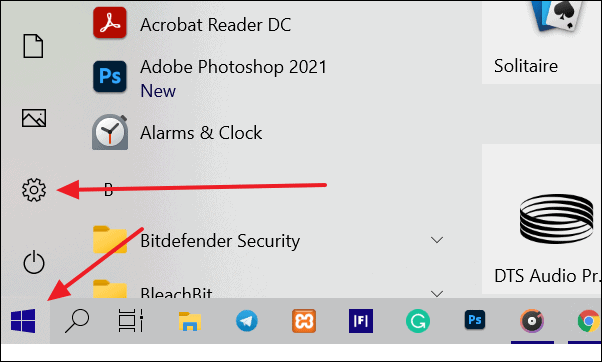
Abre la configuración de Windows. Allí, haga clic en la opción’ Actualización y seguridad’.
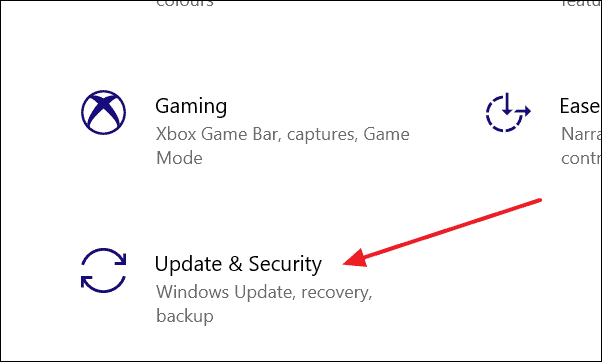
Se abrirá la configuración de actualización de Windows. Haga clic en la opción’ Recuperación ‘ en el panel en el lado derecho.
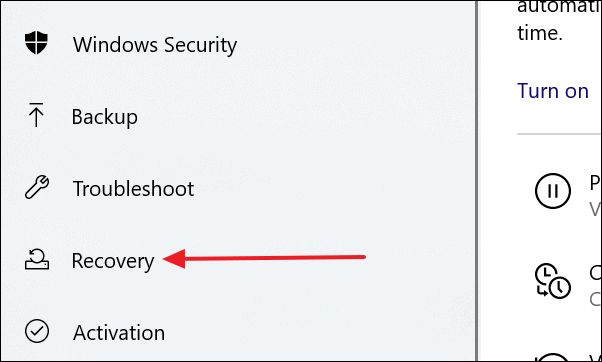
En la configuración de recuperación, haga clic en el botón «Reiniciar ahora» en la sección «Inicio avanzado».
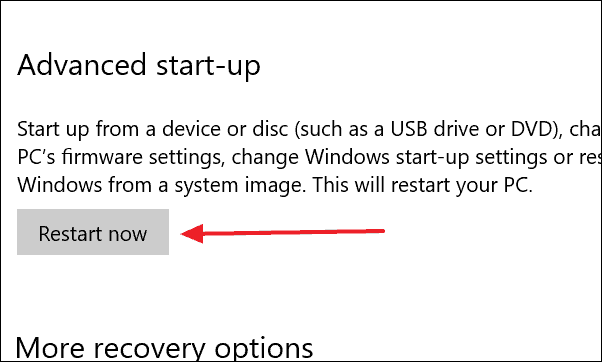
Su computadora se reiniciará y le mostrará algunas opciones como se ve en la imagen de abajo. Haga clic en la opción «Solucionar problemas».
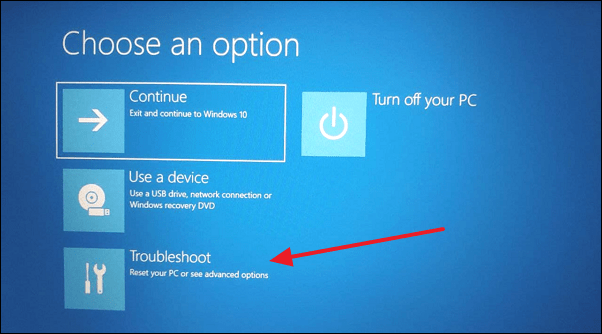
En la pantalla de Solución de problemas, haga clic en ‘Opciones avanzadas’.
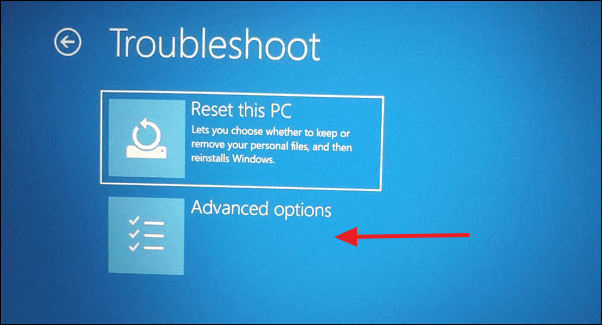
Para ingresar a la BIOS, haga clic en ‘Configuración de firmware UEFI’ en la pantalla de opciones avanzadas.

Le pedirá que reinicie su computadora. Haga clic en el botón ‘Reiniciar’.

Su computadora se reiniciará y lo llevará directamente a la configuración del BIOS.
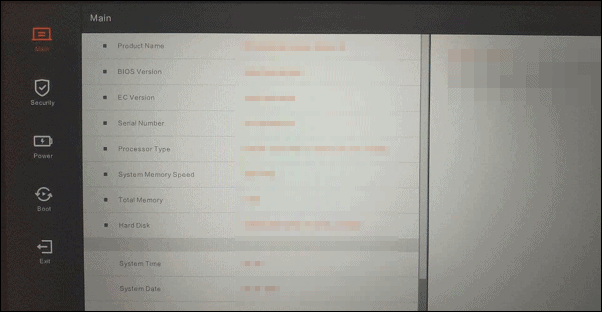
Usando el Símbolo del sistema para ingresar al BIOS
, también puede acceder al BIOS a través del Símbolo del sistema. Haga clic en el botón de inicio y escriba ‘Símbolo del sistema’. Mostrará ‘Símbolo del sistema’ en los resultados de búsqueda. Seleccione la opción’ Ejecutar como administrador ‘ de opciones expandidas en el menú Inicio.
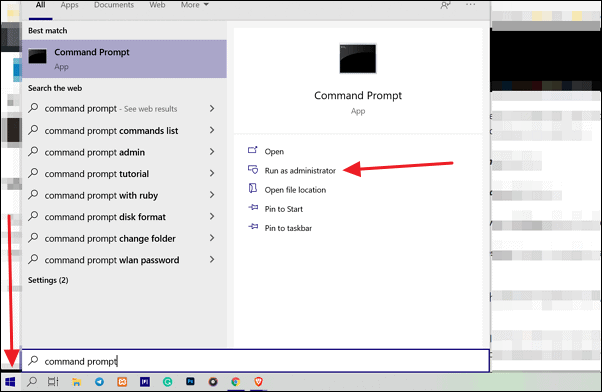
Mostrará una advertencia. Haga clic en » Sí » para continuar.
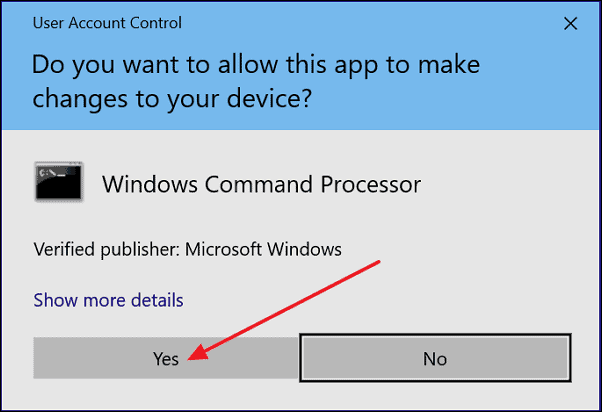
Una vez que la ventana del símbolo del sistema esté abierta, escriba el siguiente comando y presione Enter.
shutdown.exe /r /o
Su computadora se reiniciará y le mostrará algunas opciones (como en el primer método) desde las que debe ir a Solución de problemas → Opciones avanzadas, y luego haga clic en la opción ‘Configuración de firmware UEFI’. Le pedirá que reinicie su computadora y cuando haga clic en el botón «Reiniciar», lo llevará directamente a la BIOS.




